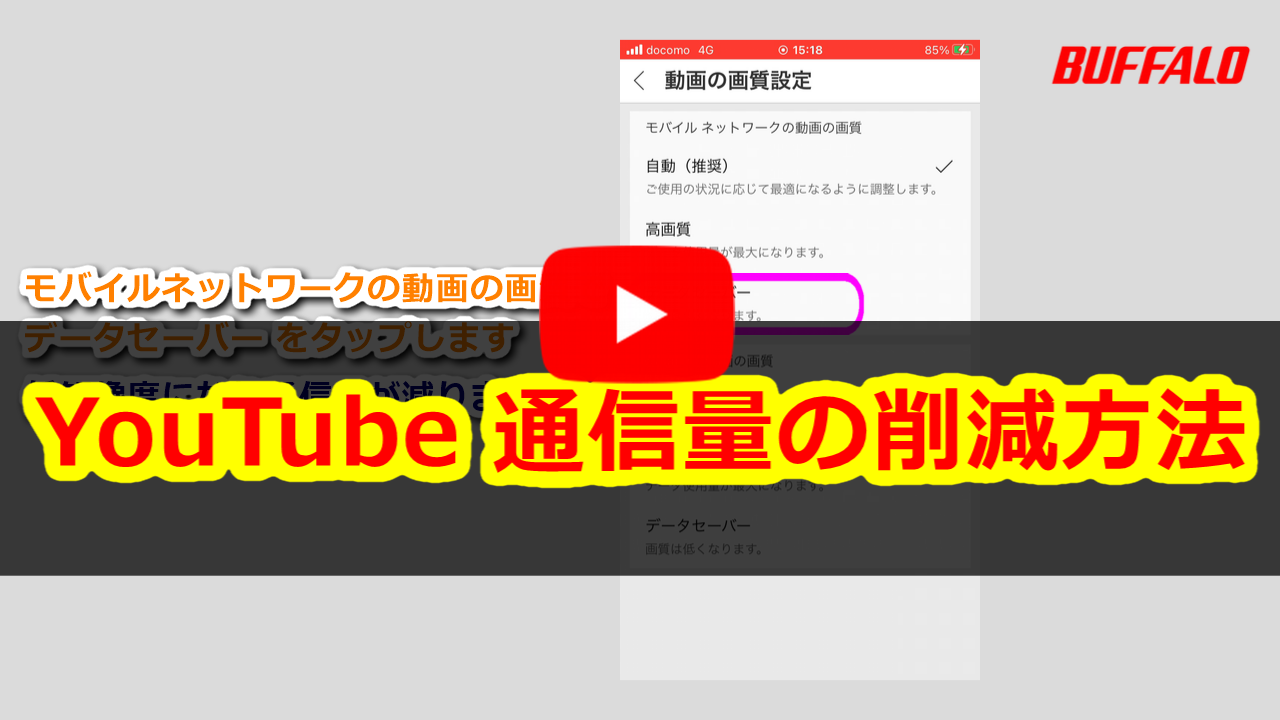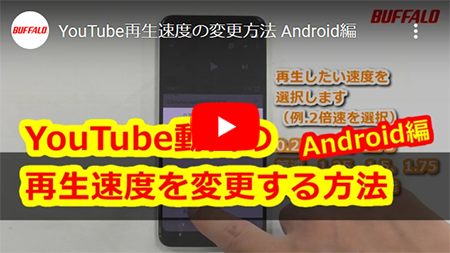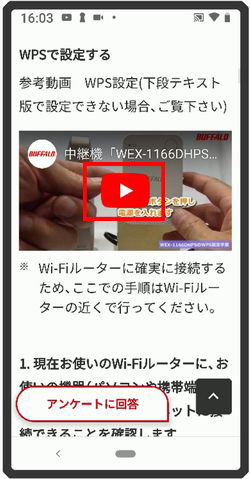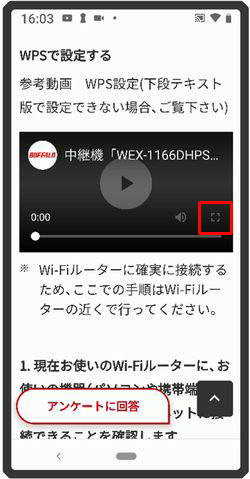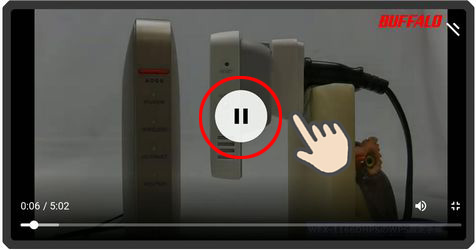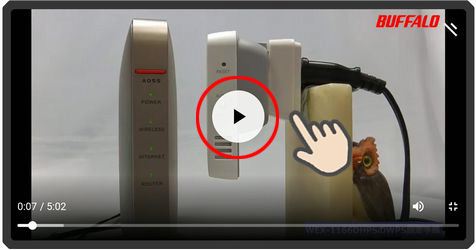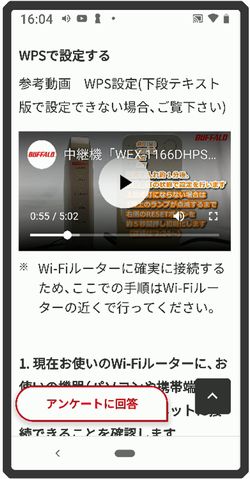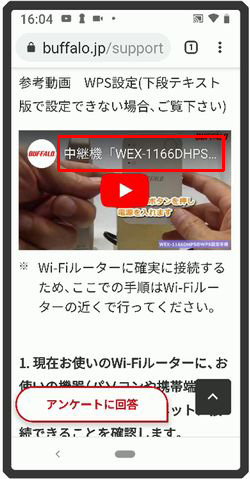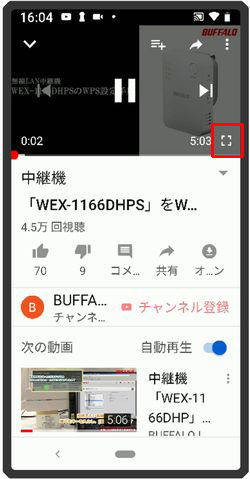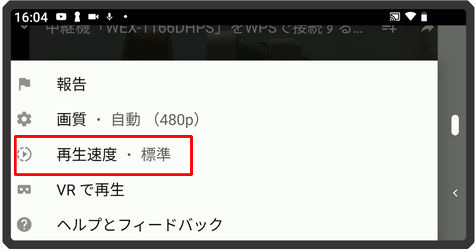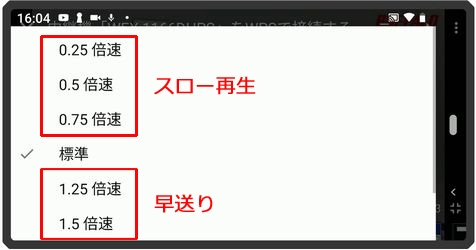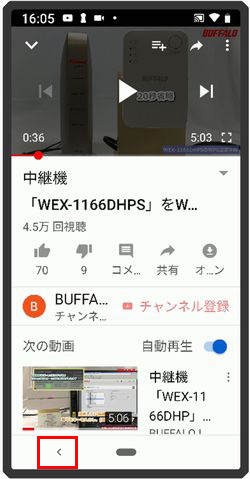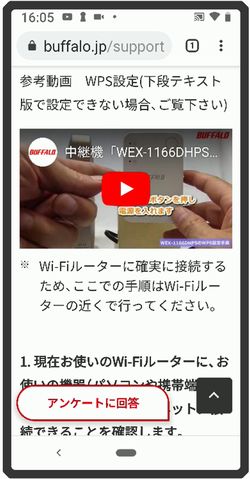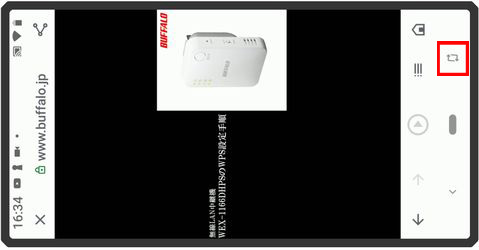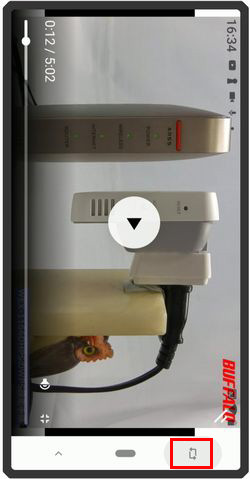スマートフォンで動画FAQを視聴する方法
Q
スマートフォンで動画FAQを視聴する方法
A
参考動画
iPhone XS(iOS12)を使用した設定手順を説明します。
画面や操作方法は、お使いの端末によって異なることがあります。
1. iPhoneの画面右上から下に向かってスワイプし、コントロールセンターを表示します。
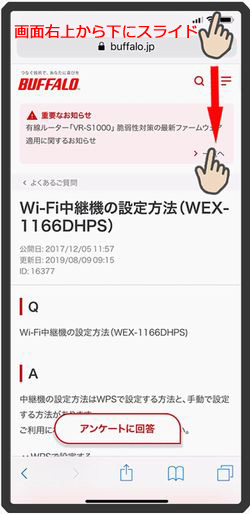
2. 画面縦向きのロックがオンになっている場合は、画面ロックアイコンをタップしオフにします。
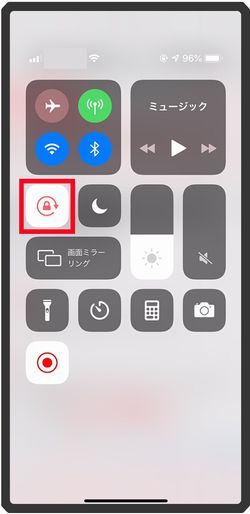
3. 画面下部から上にスワイプし、コントロールセンターを閉じます。
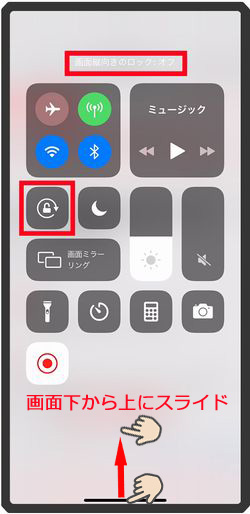
4. 視聴したい動画FAQの再生ボタンを押します。
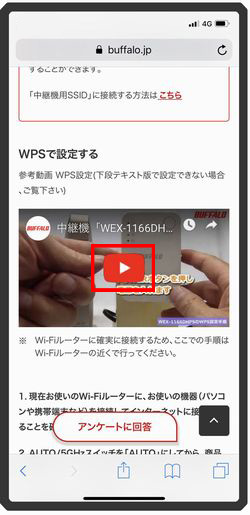
5. iPhoneを横向きにし、動画を全画面に表示します。

6. 再生中の動画画面をタップすると、視聴メニューが表示されます。

各アイコンをタップすると、動画の早送りや一時停止ができます。


1
15秒巻戻し
2
一時停止
3
15秒早送り
4
再生

動画の再生箇所を表すバーの白丸を押したまま左右にスライドすると、再生したい箇所に移動することができます。
7. 動画の視聴が終わったら、iPhoneを縦向きに戻し、左上の「×」をタップします。
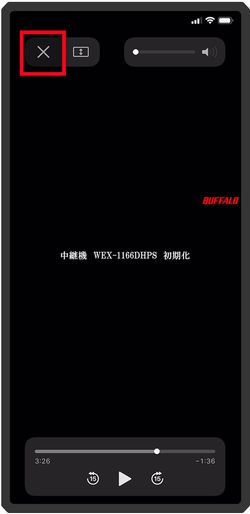
8. FAQのページに戻ります。
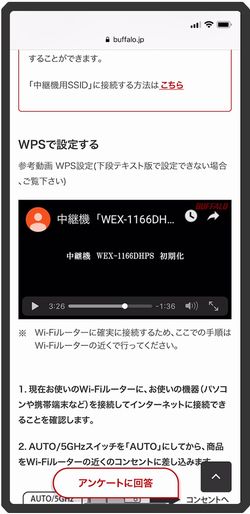
動画の再生速度を変更したい場合
YouTubeアプリで動画を開くと動画の再生速度を変更できます。
1. 動画FAQのタイトル部分をタップします。自動的にYouTubeアプリに切り替わらない場合は、[アプリを開く]を選択します。
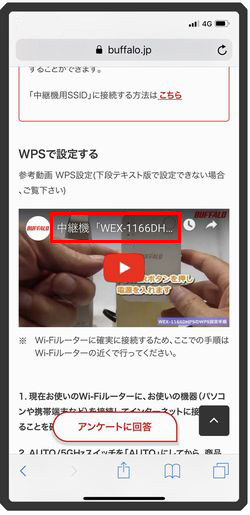
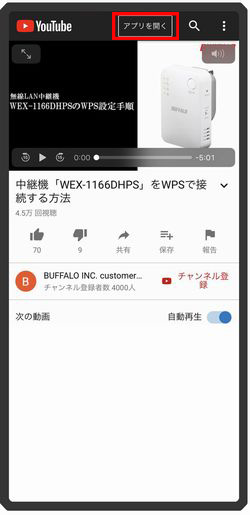
2. iPhoneを横向きにし、動画画面をタップします。

3. 画面右上のメニューアイコンをタップします。

4. メニューの中から、[再生速度]を選択します。
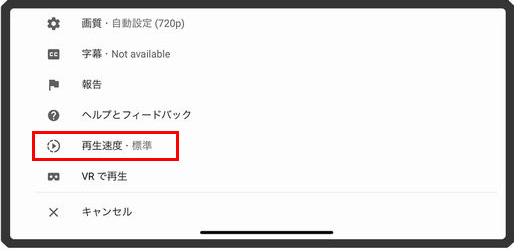
5. 再生したい速度を選択します。
0.25倍速/0.5倍速/0.75倍速はスロー再生に、1.25倍速/1.5倍速は早送りになります。
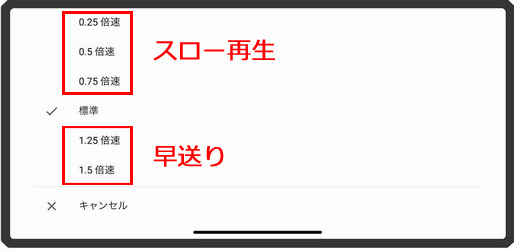
再生画面右側をダブルタップ(2回連続でタップ)すると10秒早送り、画面左側をダブルタップすると10秒巻戻しができます。


以上
チャット・LINEでのサポートについて
下記商品はチャット・LINEでのサポート対象外のため、電話またはメールにてお問合せいただきますようお願いいたします。
法人様向けネットワーク商品
ネットワーク対応ハードディスク(TeraStation)
<注意事項>
以下のいずれかに該当する場合、お客様の同意なくチャット・LINEでのサポートを終了させていただく場合がございます。ご了承ください。
同一のお客様から同一内容のお問合せ等の入力が複数あった場合
本サービスに関係のない画像・動画・スタンプ等が送信された場合
一定時間以上お客様からの返信がされない場合
営業時間
<オペレーター受付時間>
月~土・祝 9:30~21:00
日 9:30~17:30
※AIによる自動応答は24時間ご利用いただけます。
メールで相談について
個人向けWi-Fi/有線LAN製品、ストレージ製品のお客様にはメールで問い合わせいただく前にAIが問題解決のお手伝いを行います。
いずれかを選択して進んでください。
 Wi-Fi(無線LAN)
Wi-Fi(無線LAN) 有線LAN
有線LAN HDD(ハードディスク)・NAS
HDD(ハードディスク)・NAS SSD
SSD ブルーレイ/DVD/CDドライブ
ブルーレイ/DVD/CDドライブ メモリー
メモリー USBメモリー
USBメモリー メモリーカード・カードリーダー/ライター
メモリーカード・カードリーダー/ライター 映像/音響機器
映像/音響機器 ケーブル
ケーブル マウス・キーボード・入力機器
マウス・キーボード・入力機器 Webカメラ・ヘッドセット
Webカメラ・ヘッドセット スマートフォンアクセサリー
スマートフォンアクセサリー タブレットアクセサリー
タブレットアクセサリー 電源関連用品
電源関連用品 アクセサリー・収納
アクセサリー・収納 テレビアクセサリー
テレビアクセサリー その他周辺機器
その他周辺機器 法人向けWi-Fi(無線LAN)
法人向けWi-Fi(無線LAN) 法人向け有線LAN
法人向け有線LAN LTEルーター
LTEルーター 法人向けNAS・HDD
法人向けNAS・HDD SSD
SSD ブルーレイ/DVD/CDドライブ
ブルーレイ/DVD/CDドライブ 法人向けメモリー・組込み/OEM
法人向けメモリー・組込み/OEM 法人向けUSBメモリー
法人向けUSBメモリー メモリーカード・カードリーダー/ライター
メモリーカード・カードリーダー/ライター 映像/音響機器
映像/音響機器 法人向け液晶ディスプレイ
法人向け液晶ディスプレイ 法人向けケーブル
法人向けケーブル 法人向けマウス・キーボード・入力機器
法人向けマウス・キーボード・入力機器 法人向けヘッドセット
法人向けヘッドセット 法人向けスマートフォンアクセサリー
法人向けスマートフォンアクセサリー 法人向けタブレットアクセサリー
法人向けタブレットアクセサリー 法人向け電源関連用品
法人向け電源関連用品 法人向けアクセサリー・収納
法人向けアクセサリー・収納 テレビアクセサリー
テレビアクセサリー オフィスサプライ
オフィスサプライ その他周辺機器
その他周辺機器 データ消去
データ消去